Comment utiliser le tri dans vos documents ? 📂
Dans votre portail, l’organisation de vos documents est essentielle pour trouver rapidement ce que vous cherchez. Bonne nouvelle : un outil de tri est à votre disposition pour personnaliser l'affichage selon vos préférences !
Accéder au tri
Une fois connecté à votre portail, rendez-vous dans le module Documents.
En haut à droite de l’écran, une icône dédiée au tri est disponible ![]() . Cliquez dessus pour parcourir les différentes options de tri proposées ; chaque clic active le mode suivant :
. Cliquez dessus pour parcourir les différentes options de tri proposées ; chaque clic active le mode suivant :
-
Tri alphabétique : affiche vos répertoires et documents de A à Z ou de Z à A ou par défaut.
-
Tri chronologique : affiche les répertoires et documents du plus ancien au plus récent, du plus récent au plus ancien, ou par défaut. Les répertoires sont triés en fonction de leur période (année, exercice comptable, mois) et les documents sont triés selon leur date de dépôt
🕑 Le tri chronologique sur les répertoires est disponible uniquement pour les répertoires associés à une temporalité (année, mois, exercice, etc.). Les répertoires sans notion de temps ne sont pas concernés par ce mode de tri.
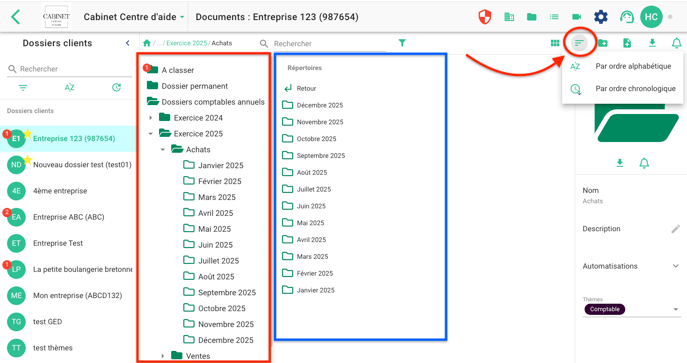
La fonction de tri — qu’elle soit alphabétique ou chronologique — s’applique exclusivement au contenu du répertoire que vous avez ouvert, affiché sur la partie droite de l’écran (zone encadrée en bleu sur l’illustration).
- Encart rouge : représente l’arborescence intégrale du dossier, affichant uniquement les répertoires et sous-répertoires (les documents ne sont pas visibles). Cette zone facilite la navigation dans la structure des dossiers, mais la fonction de tri n’y est pas appliquée.
- Encart bleu : affiche le contenu du répertoire sélectionné. C’est dans cette zone que le tri intervient pour réorganiser les sous-répertoires et/ou documents selon l’option choisie.
À noter : La corbeille n'est jamais concernée par le tri. Pas de panique si vos fichiers supprimés ne suivent pas vos réglages !
Revenir au tri par défaut
Pour rétablir le tri initial, cliquez simplement à nouveau sur l’option de tri actuellement active (indiquée par une flèche ⬆️ ou ⬇️) jusqu'à faire disparaitre la flèche. L'affichage reviendra immédiatement à sa configuration d’origine, sans manipulation supplémentaire.
💡 Bon à savoir
-
Le tri que vous sélectionnez est conservé automatiquement pour votre compte utilisateur et pour toutes vos prochaines connexions.
-
Il s’applique à tous les dossiers et répertoires auxquels vous avez accès sur le portail en cours.
-
Il suffit de modifier votre tri pour mettre à jour vos préférences d’affichage !